Çocuklarınız YouTube’u çok uzun süre mi izliyor? İşte iPhone veya iPad’lerinde YouTube’u engellemenin veya yaş kısıtlaması ile sınırlamanın en iyi yolları. İşte bu yazımda sizlerle iphone ve ipad cihazlarda YouTube engelleme ve sınırlama yollarının ücretsiz yöntemlerini göstereceğim.
Günümüzde çocuklar YouTube’da saatler harcıyor ve bu her zaman iyi olmayabilir. Bunu kısıtlamak için iPhone ve iPad’lerinde YouTube’u engelleyebilirsiniz. Bu yapıldıktan sonra, çocuğunuz uygulama veya tarayıcı aracılığıyla ona erişemez. Aşağıda bir iPhone veya iPad cihazda YouTube uygulamasını engelleme ya da kısıtlama yöntemlerinden bahsedeceğiz.
Ancak bunu yapmadan önce Google’ın bir YouTube Çocuk uygulaması olduğunu bilmekte fayda var. Buna bir şans vermek isteyebilirsiniz; sadece çocuklara uygun videolar gösterecek. Ancak, çocuğunuz istemediğiniz normal YouTube’u indirip kullanacak kadar büyükse, bunu nasıl engelleyeceğiniz veya sınırlayabileceğinizi yazımızın devamında öğreneceksiniz.
iPhone ve iPad cihazlarda YouTube engelleme ve sınırlama yollarının ücretsiz yöntemlerini göstereceğim.
1. Ekran Süresini Kullanarak iPhone’da YouTube’u Kısıtlayın
Ekran Süresi, ebeveyn denetimleri de dahil olmak üzere çeşitli engelleme seçenekleri sunan güçlü bir özelliktir. Etkinleştirmediyseniz, önce çocuğunuzun iPhone veya iPad’inde Ekran Süresi’ni ayarladığınızdan emin olun.
Ekran Süresi Nedir?
Ekran Süresi aracı, her biri belirli ayarları kapsayan beş kategoriden oluşur:
- Kesinti Süresi: Çocuğunuzun cihazı kullanarak geçirdiği süreyi sınırlayın.
- Uygulama Limitleri: Belirli uygulama kategorileri için günlük limitler belirleyin.
- İletişim Sınırları: Çocuğunuzun cihazı kullanarak kiminle konuşabileceğini veya mesajlaşabileceğini seçin.
- Her Zaman İzin Verilir: Kesinti sırasında bile çocuğunuz için kullanılabilecek uygulamaları seçin.
- İçerik ve Gizlilik Kısıtlamaları: Çocuğunuzun erişmesine izin verilen içeriği yönetin.
Çocuğunuzun iPhone veya iPad’inde Ekran Süresi Nasıl Ayarlanır
Aşağıda, Ekran Süresi özelliği aracılığıyla çocuğunuzun cihazında iPhone veya iPad ebeveyn denetimlerinin nasıl ayarlanacağına ilişkin adım adım talimatlar verilmiştir:
- Ayarlar uygulamasını başlatın ve Ekran Süresi’ne gidin.
- Cihazda bu özelliği etkinleştirmek için Ekran Süresini Aç’a dokunun.
- Bu özelliği kullanmaya ilişkin giriş bölümünü okuyun ve hazır olduğunuzda Devam’a dokunun.
- Bu özelliği çocuğunuzun cihazında ayarlıyorsanız, Bu Çocuğumun iPhone’u veya Bu Çocuğumun iPad’i’ne dokunun.
5 kategoriyi düzenledikten sonra, iPhone ve iPad’de YouTube’u engellemek için Ekran Süresi’ni nasıl kullanacağınız aşağıda açıklanmıştır:
- Ayarlar’ı açın ve Ekran Süresi’ne dokunun.
- İçerik ve Gizlilik Kısıtlamaları’na dokunun.
- İçerik ve Gizlilik Kısıtlamalarını etkinleştirin ve İçerik Kısıtlamaları’na dokunun.
- Uygulamalar’a dokunun ve sınırı 12+ veya bundan daha az bir değere ayarlayın.
Artık iPhone’unuz yalnızca yaş derecelendirmesi 12 ve altı olan uygulamaları gösterecek. YouTube’un yaş derecelendirmesi 17+ olduğu için bu nedenle engellenecek.
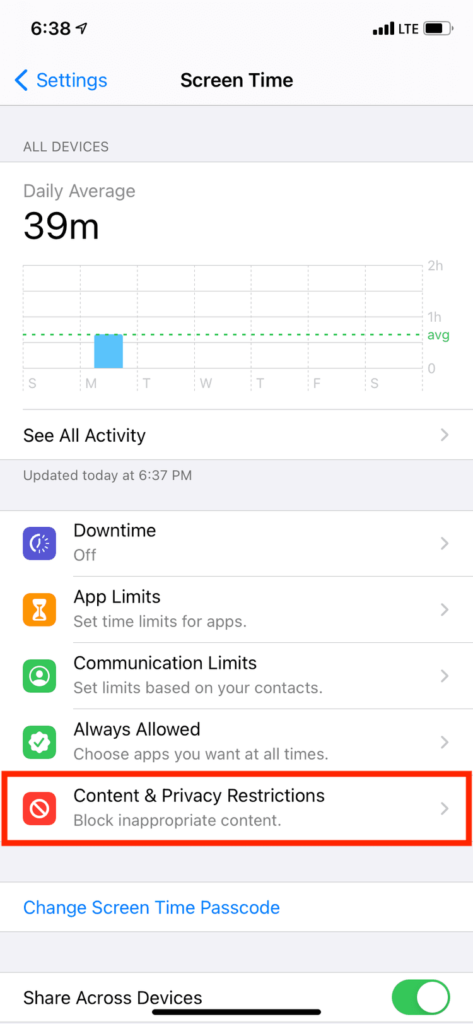
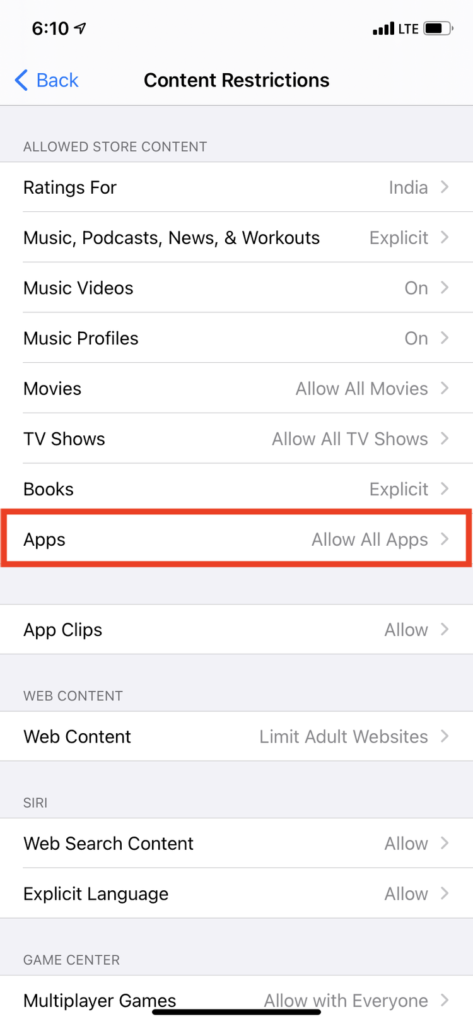
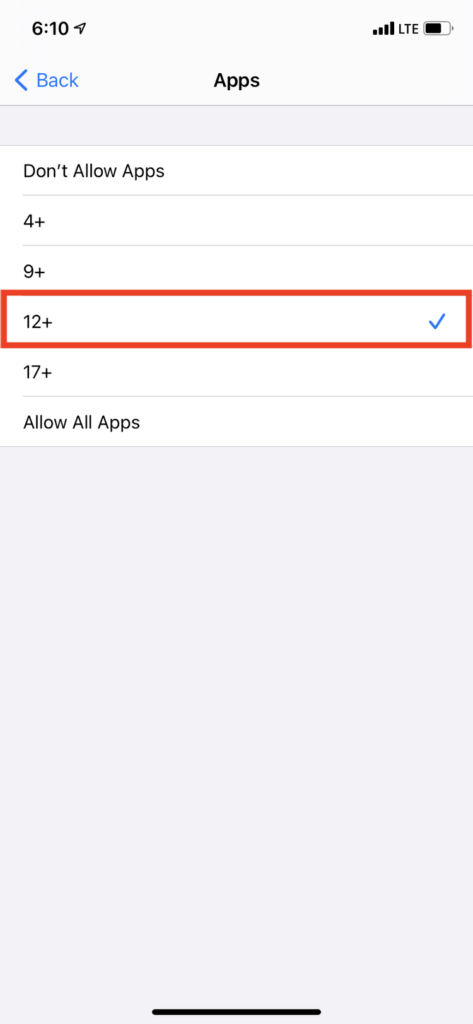
YouTube uygulaması iPhone’da zaten yüklüyse kaybolur ve erişilemez hale gelir. Yüklü değilse, App Store bu kısıtlamalar nedeniyle kimsenin onu indirmesine izin vermez.
Bu yöntemin dezavantajı, YouTube ile birlikte 17 ve üzeri puan alan diğer tüm uygulamaları da gizlemesidir. Ancak, odak noktanız çocukları uygun olmayan içeriklerden uzak tutmaksa bu kısıtlama makul olabilir.
YouTube’un engellemesini kaldırmak istediğinizde, yukarıdakiyle aynı adımları izleyin, ancak 4. adımda 17+ veya Tüm Uygulamalara İzin Ver’i seçin.
iPhone ve iPad cihazlarda YouTube engelleme ve sınırlama yollarının hangisinin size en uygun olduğuna yine siz karar vermelisiniz.
2. YouTube Uygulamasını Kaldırın ve Yeni Uygulama Yüklemelerini Engelleyin
YouTube’u engellemenin başka bir yöntemi de uygulamasını çocuğunuzun iPhone veya iPad’inden silmek ve ardından yeni uygulamaların yüklenmesini kısıtlamaktır.
Bu yöntemi ilk yönteme göre kullanmanın birincil yararı, herhangi bir derecelendirmedeki uygulamaları indirip saklayabilmenizdir. İhtiyacınız olan her uygulamanın orada olduğunu düşündüğünüzde YouTube uygulamasından kurtulabilir ve yeni uygulama yüklemelerinin önüne geçebilirsiniz.
iPhone veya iPad YouTube uygulamasını nasıl kaldıracağınız ve tekrar indirmesini nasıl engelleyeceğiniz aşağıda açıklanmıştır:
- Çocuğunuzun cihazını alın ve Ana Ekrandan YouTube uygulaması simgesine uzun basın, ardından Uygulamayı Kaldır > Uygulamayı Sil > Sil’i seçin.
- Şimdi Ayarlar > Ekran Süresi > İçerik ve Gizlilik Kısıtlamaları’na gidin ve etkinleştirildiğinden emin olun.
- iTunes ve App Store Satın Alınanlar’a dokunun.
- Uygulamaları Yükleme’ye dokunun ve İzin Verme’yi seçin.
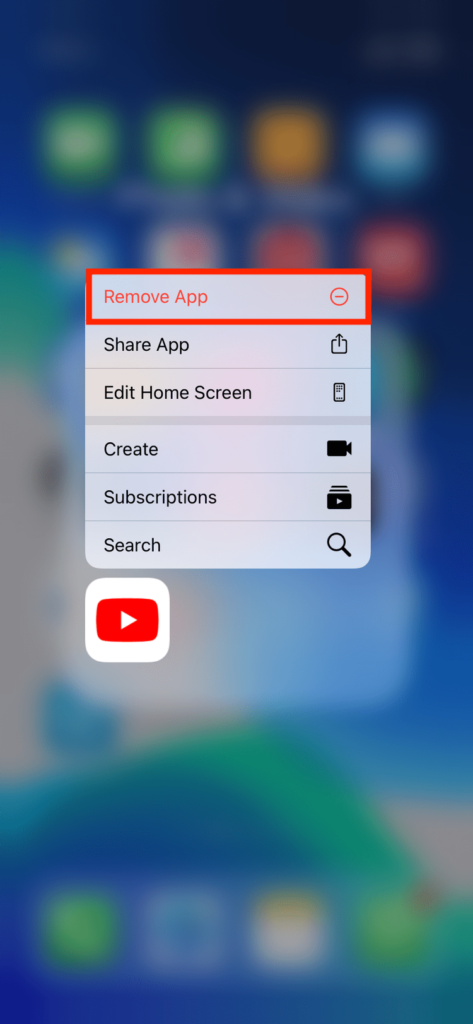
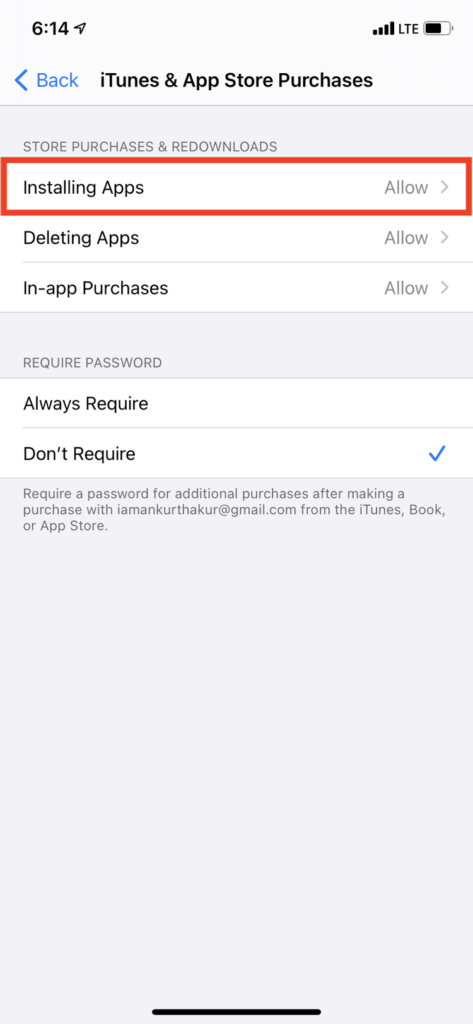
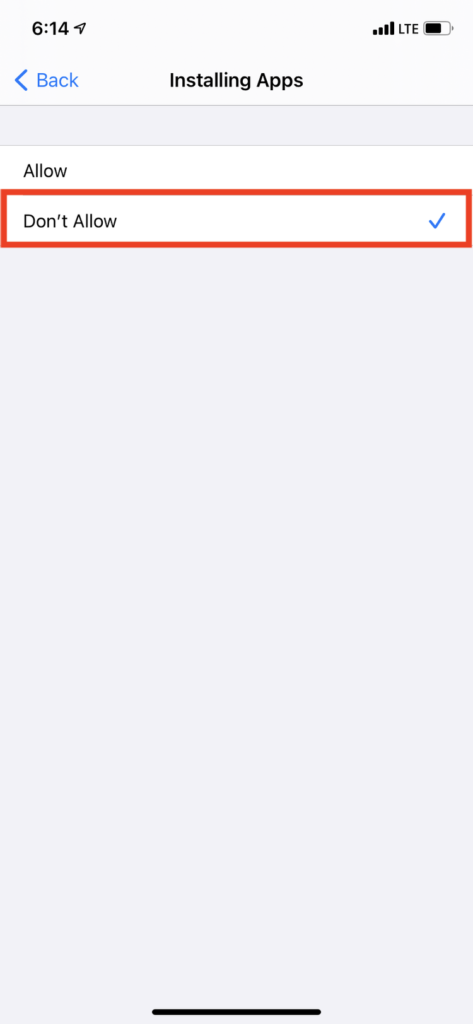
Bunu yaptıktan sonra, App Store kaybolacak ve cihazda erişilemez hale gelecektir. Böylece siz veya çocuğunuz yeni uygulamalar indiremezsiniz. Bunu geri almak için yukarıdakiyle aynı adımları izleyin ancak 4. adımda İzin Ver’i seçin.
iPhone ve iPad cihazlarda YouTube engelleme ve sınırlama yoluna gitmeyip, çocuğunuzun telefonundan takip etmek de isteyebilirsiniz.
3. Safari’de ve Diğer iPhone Tarayıcılarında YouTube’u Engelleyin
Yukarıdaki iki yöntemi kullanarak YouTube uygulamasını engelleyebilirsiniz. Ancak akıllı bir çocuk bunu çözebilir ve ona erişmek için Safari veya başka bir tarayıcı kullanabilir.
Bir iPhone veya iPad’de Safari, Chrome, Firefox ve diğer tarayıcılarda YouTube’u nasıl engelleyeceğiniz aşağıda açıklanmıştır:
- Ayarlar’ı açın ve Ekran Süresi’ne dokunun.
- İçerik ve Gizlilik Kısıtlamaları’na dokunun ve etkinleştirildiğinden emin olun.
- İçerik Kısıtlamaları > Web İçeriği’ne dokunun.
- Buradan, bu tür tüm siteleri engelleyecek olan Yetişkin Web Sitelerini Sınırla’yı seçin.
- Ancak, YouTube yetişkinlere yönelik bir site değildir. Bu nedenle, varsayılan olarak engellenmeyecektir. Bu nedenle, Asla İzin Verme altında, Web Sitesi Ekle’ye dokunun.
- https://www.youtube.com yazın ve Ayarlar’dan çıkın.
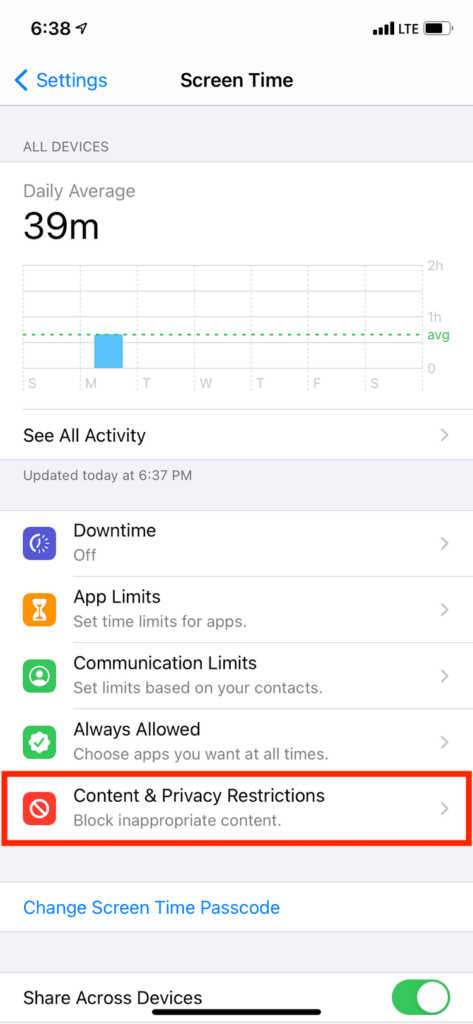
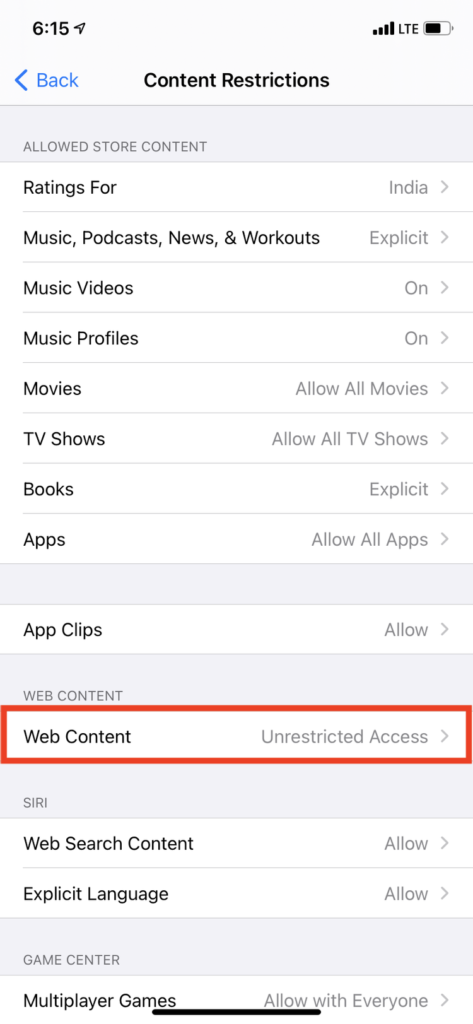
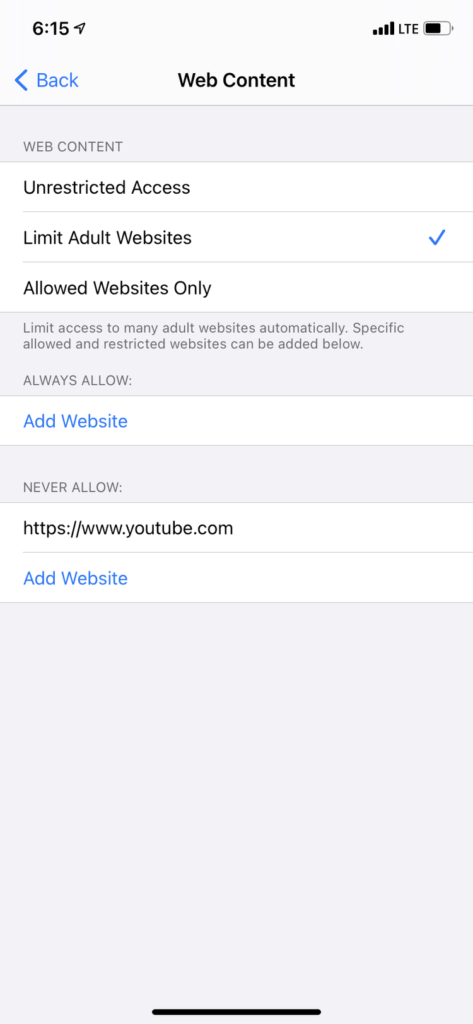
Artık çocuğunuz Safari, Chrome, Firefox veya diğer iOS veya iPadOS tarayıcılarından YouTube’a erişemez. YouTube’u ziyaret ettiklerinde sitenin kısıtlandığını açıklayan bir bildirim görürler. Web Sitesine İzin Ver’e dokunmak, onlardan Ekran Süresi parolasını ister. Yetişkinlere yönelik web sitelerini sınırlandırdıktan sonra Safari’de Özel Sekmeleri kullanma seçeneğini kaybettiğinizi lütfen unutmayın.
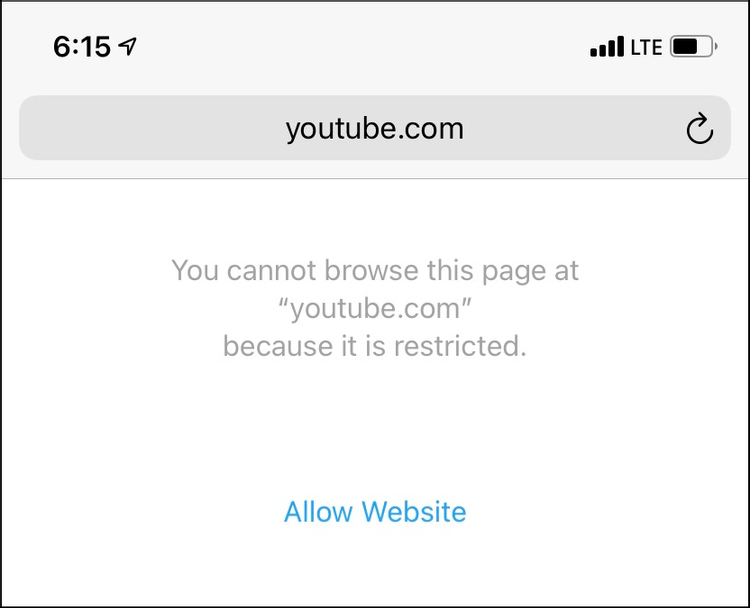
YouTube’a izin vermek için yukarıdaki adımları izleyin, ancak YouTube’da sola kaydırın ve Sil’e dokunun.
4. iPhone ve iPad’de YouTube için bir Zaman Sınırı Belirleyin
YouTube’u tamamen engellemek istemiyorsanız ancak izlenme süresini kontrol altında tutmak istiyorsanız uygulamaya bir süre sınırı ekleme seçeneğiniz vardır. Çocuğunuz bu süreyi aştığında YouTube günün geri kalanında engellenir.
Çocuğunuzun iPhone veya iPad’inde YouTube uygulamasına nasıl zaman sınırı ekleyebileceğiniz aşağıda açıklanmıştır:
- Ayarlar’ı açın ve Ekran Süresi’ne dokunun. Kurulu değilse, Ekran Süresini Aç > Devam > Bu Çocuğumun iPhone’u > Şimdi Değil > Şimdi Değil > Devam’a dokunun ve bir Ekran Süresi Parolası ayarlayın.
- Uygulama Sınırları > Sınır Ekle’ye dokunun.
- Tüm eğlence uygulamalarını sınırlamak için Eğlence kutusunu işaretleyin. Aksi takdirde, Eğlence’ye dokunun ve YouTube > İleri’yi seçin.
- İstediğiniz zaman sınırını ayarlayın. İsteğe bağlı olarak, haftanın belirli günlerinde daha fazla zaman vermek için Günleri Özelleştir’e dokunabilirsiniz.
- Son olarak, Ekle’ye dokunun.
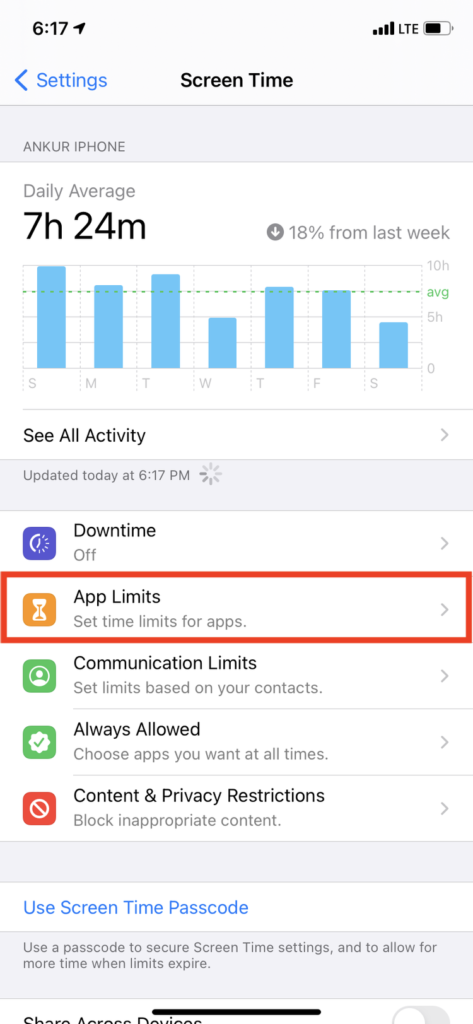
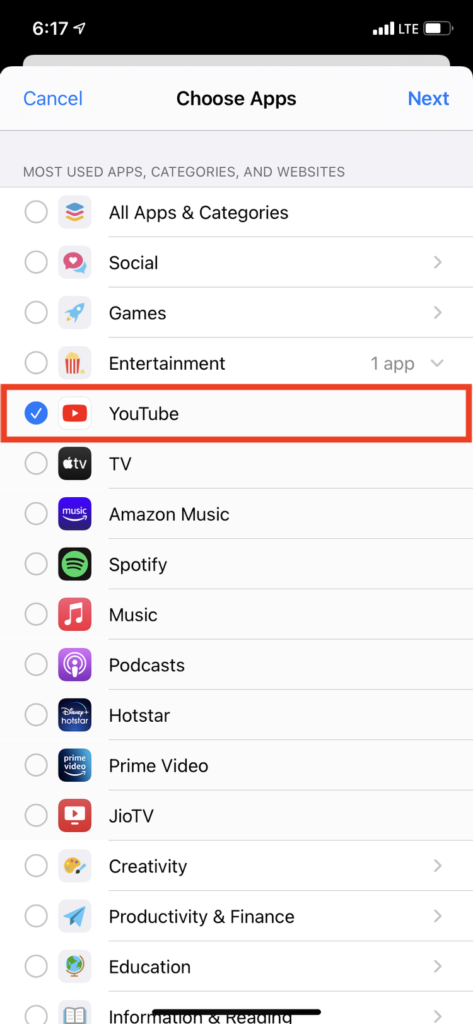
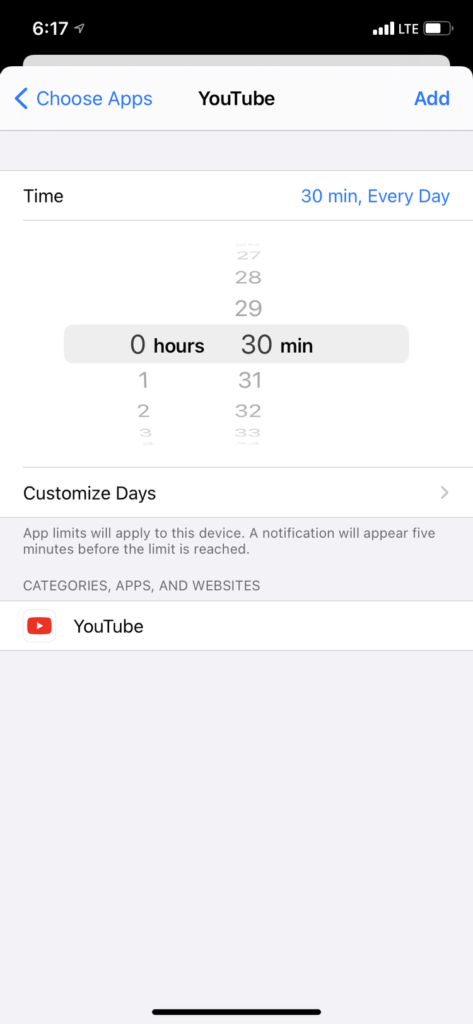
YouTube için başarıyla bir zaman sınırı belirlediniz. Çocuğunuz uygulamayı sizin belirlediğiniz süre boyunca kullanabilir. Ve bu sınıra ulaşıldığında, uygulama kilitlenecektir. Çocuğunuz daha fazla süre talep edebilir ve bu süreye kendi cihazınızdan izin verebilir veya reddedebilirsiniz. Sadece Ekran Süresi şifresini onlarla paylaşmayın yeterli!
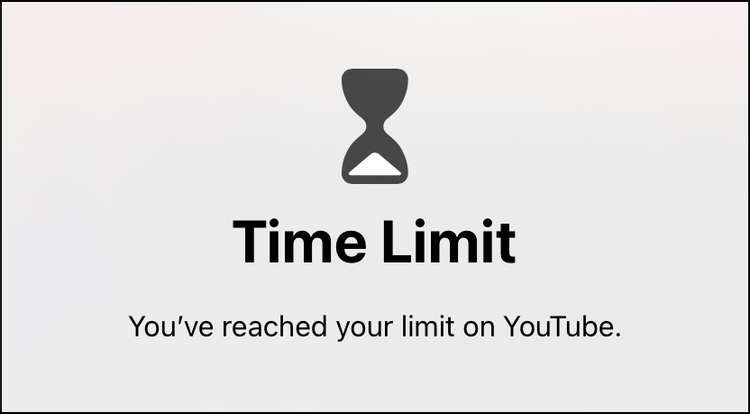
Lütfen bu yöntemin çocuğunuzun YouTube’u Safari’de veya diğer tarayıcılarda izlemesini engellemeyeceğini unutmayın.
Uygulama sınırını silmek için yukarıdaki adımları izleyin, ancak YouTube > Sınırı Sil’e dokunun.
iPhone ve iPad cihazlarda YouTube engelleme ve sınırlama yolları arasında en demokratik çözüm sanırım bu oluyor. 🙂
Çocuğunuzu Tek Bir Uygulamayla Sınırlı Tutmak için Rehberli Erişimi Kullanın
Çocuğunuzu YouTube dışındaki herhangi bir uygulamayla (öğrenme uygulaması gibi) sınırlamak için Rehberli Erişim’i kullanabilirsiniz. Kılavuzlu Erişim etkinleştirildiğinde, iPhone veya iPad kendisini yalnızca tek bir uygulamayla sınırlar. Yukarı kaydırmak veya Ana Ekran düğmesine basmakla uygulamadan çıkılamaz.
YouTube Artık Başarıyla Engellendi veya Sınırlandı!
Şimdiye kadar, YouTube’u engellemenin beş yolundan hangisinin sizin için en iyi sonucu verdiğini bulmuş olmalısınız. Gerekirse, bir veya daha fazla yöntemin bir kombinasyonunu da kullanabilirsiniz. Örneğin, uygulamayı kaldırabilir, yeni uygulamaların yüklenmesini sınırlayabilir ve YouTube’u tarayıcılarda kısıtlayabilirsiniz.
Son olarak, çocuklar için güvenli ve eğlenceli birkaç video sitesi var. Bunun yerine bunlara geçmek isteyebilirsiniz.
Takiye.com’u twitter ve google haberler üzerinden abone olarak takip edebilirsiniz.
Teknoloji kategorimizdeki diğer tüm yazılarımıza buradan ulaşabilirsiniz.
